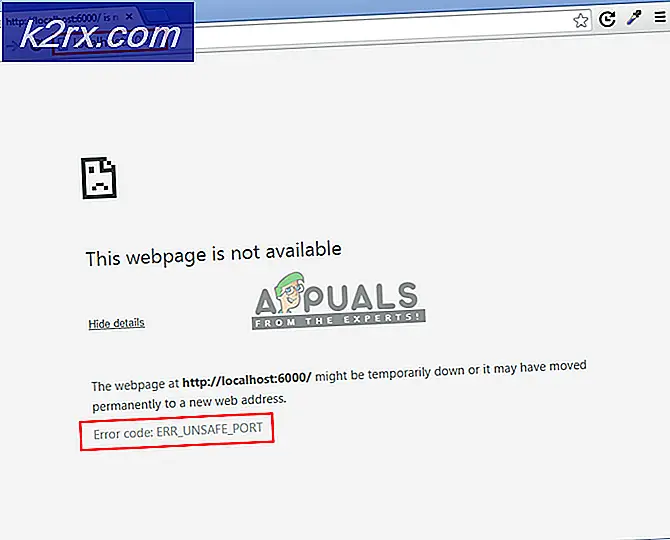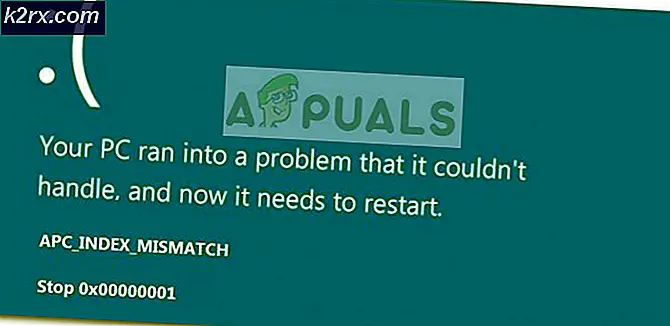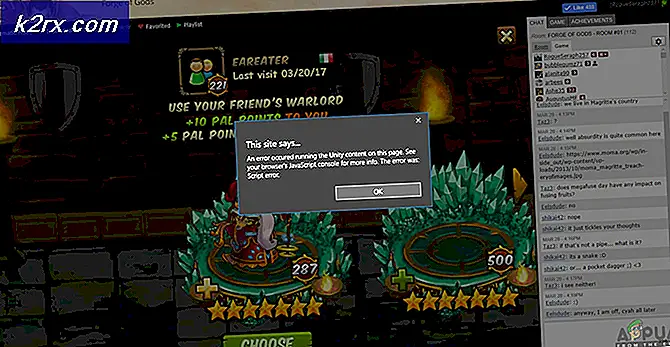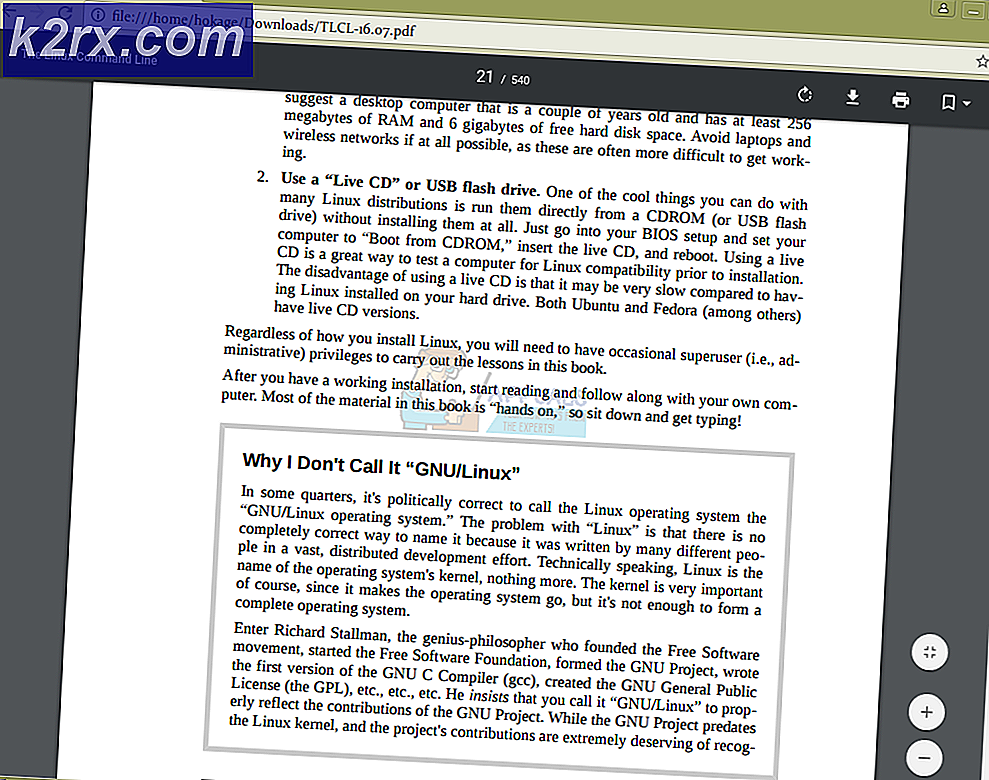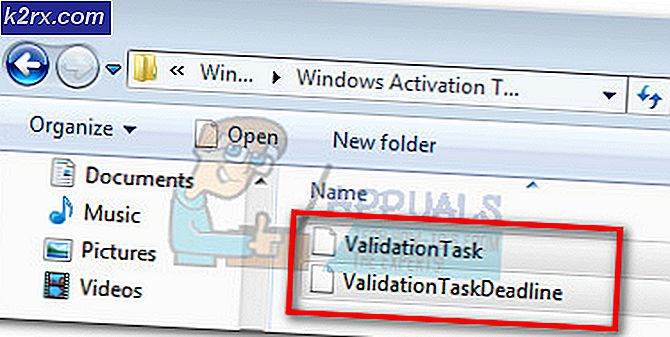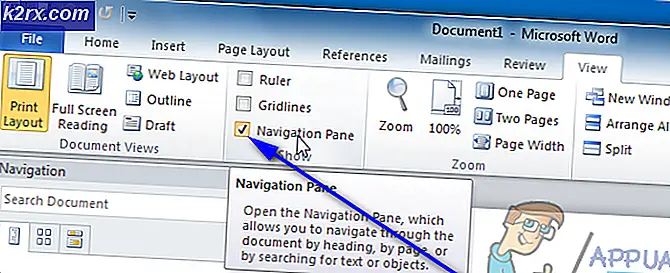Hoe installeer ik Volledige Android 5.1 op Shield TV
Een volledige Android-ervaring op je Shield TV is iets dat veel mensen kunnen wensen, het heeft vele voordelen, zoals het downloaden van een Google Play Store-app (zonder de sideload van de applicatie), je kunt veel gamecontrollers zoals XBOX 360 one gebruiken via een dangle, ps3-controllers die de sixaxis-applicatie gebruiken, kun je widgets op je startscherm hebben, de thema's en achtergronden aanpassen (live wallpapers ook!), je kunt de ebay-app gebruiken of je e-mails checken met de e-mailapp, twitter gebruiken, skype en vele andere applicaties.
Maar zoals alles in het leven zijn er een paar dingen die nog niet werken, eerst de stemherkenning op je schildafstandsbediening (maar je kunt een webcam en een microfoon gebruiken om dat op gang te krijgen) en je Nvidia-schildcontroller werkt alleen als bedraad of u kunt de Droidmote-applicatie gebruiken om draadloos te werken.
Houd er rekening mee dat tijdens dit proces al uw gegevens verloren gaan, dus ik raad u aan om alle nodige back-ups te maken met uw laptop.
Voordat je begint met rooten, heb je deze nodig:
- Je schild is verbonden met een tv.
- Een laptop met internetverbinding en een USB-poort
- Een USB-kabel
Fase 1: ADB downloaden
Eerst moet je de adb-instelling voor je pc-systeem hier downloaden. ADB fungeert als een brug tussen je pc en je nvidia-schild om het een aantal opdrachten te laten doen. Als je eenmaal hebt gedownload, voer je het adb-setup.exe-bestand uit met de rechtermuisknop en vervolgens als beheerder, wanneer een opdrachtvenster wordt geopend, druk je op Y of yes om ADB en fastboot te installeren, druk je nogmaals op Y of yes wanneer je wordt gevraagd of je het ADB-systeem breed wilt installeren, en opnieuw wanneer je wordt gevraagd stuurprogramma's te installeren en enkele seconden te wachten om de installatie te voltooien .
Nu moeten we ADB-foutopsporing inschakelen in uw schild, gaan naar Instellingen -> nummer bouwen en er ongeveer 7 keer op tikken totdat een bericht wordt weergegeven dat aangeeft dat u nu een ontwikkelaar bent, teruggaat naar uw hoofdscherm en toegang krijgt opnieuw instellen, zoeken naar 'Developers' en er toegang toe krijgen, in het menu vindt u ADB-foutopsporing inschakelen.
Fase 2: stuurprogramma's installeren
Sluit nu je schild-tv op je computer aan met een usb-kabel en ga naar Apparaatbeheer, ga naar je bureaublad, klik met de rechtermuisknop op mijn computer, druk op Eigenschappen en je zou een optie voor apparaatbeheer moeten zien (of je kunt naar het startmenu gaan en typ 'devmgmt.msc').
zodra deze geopend is, zoekt u naar de ADB-interface in uw lijst met niet-geïnstalleerde stuurprogramma's, klikt u er met de rechtermuisknop op en selecteert u eigenschappen, selecteert u Stuurprogramma bijwerken en vervolgens Op mijn computer naar stuurprogrammasoftware zoeken en selecteert u 'Ik wil een keuze maken uit apparaatstuurprogramma's op mijn computer' selecteer ADB-interface en dan Fastboot Interface en druk op ja bij Update stuurprogramma waarschuwing, na succesvolle installatie sluit dit venster.
Nu moet je deze bestanden hier en hier downloaden, ze in een map op je bureaublad plaatsen, ga dan naar je startmenu, zoek naar 'cmd' en kopieer het bestand dat in dezelfde map verschijnt. Wanneer je klaar bent, open je het cmd-bestand en typ je 'adb reboot bootloader', wanneer je Nvidia shield opnieuw wordt opgestart in bootloader-modus, zul je de stuurprogramma's opnieuw moeten installeren met dezelfde hierboven genoemde methode.
PRO TIP: Als het probleem zich voordoet met uw computer of een laptop / notebook, kunt u proberen de Reimage Plus-software te gebruiken die de opslagplaatsen kan scannen en corrupte en ontbrekende bestanden kan vervangen. Dit werkt in de meeste gevallen, waar het probleem is ontstaan door een systeembeschadiging. U kunt Reimage Plus downloaden door hier te klikkenFase 3: ontgrendelen van de Bootloader
Wanneer je klaar bent met het installeren van stuurprogramma's, typ je in het opdrachtpromptvenster 'fastboot oem unlock'. Je krijgt een waarschuwingsscherm op je tv. Je moet dit bevestigen door kort op te drukken om de opties te wijzigen en deze enkele seconden ingedrukt te houden selecteer de bevestigingsopties. Wacht een klein beetje totdat het ontgrendelen is voltooid (Waarschuwing: dit is een proces dat een paar minuten duurt op de 16 GB-versie, maar maximaal twee uur op de 500GB-versie. Dus wees geduldig.)
Fase 4: Knippert originele firmware
Om dit proces te laten werken, moet je op firmware 2.1 zijn, dus we zullen je eerst door het proces leiden om het te flashen.
We gaan dit proces in twee alinea's scheiden, de eerste alinea volgen als je de 16 GB-versie hebt en alinea twee overslaan, en vice versa voor de 500 GB-versie.
16 GB-versie:
Download eerst de firmware voor uw versie van hier naar uw bureaublad en pak het uit naar zijn eigen map, kopieer een cmd-bestand naar die map (vanuit uw zoekmenu) en voer de opdrachtprompt uit. Voer vervolgens deze instructies in zoals ze afzonderlijk zijn.
fastboot flash herstel recovery.img
fastboot flash boot.img
fastboot flitssysteem system.img
fastboot flash userdata userdata.img
fastboot flitsstaging blob
fastboot flash dtb tegra210-foster-e-p2530-0930-e02-00.dtb
Voor de 500GB-versie:
Download eerst de firmware voor uw versie van hier naar uw bureaublad en pak het uit naar zijn eigen map, kopieer een cmd-bestand naar die map (vanuit uw zoekmenu) en voer de opdrachtprompt uit, typ deze instructies in zoals ze afzonderlijk zijn.
fastboot flash herstel recovery.img
fastboot flash boot.img
fastboot flitssysteem system.img
fastboot flash userdata userdata.img
fastboot flitsstaging blob
fastboot flash tegra210-foster-e-hdd-p2530-0932-e02-00.dtb
Nadat het flashen is voltooid, start u uw systeem opnieuw op (het kan even duren voordat het eerste initialisatieproces is voltooid). U moet ADB-foutopsporing opnieuw inschakelen, ga naar Instellingen -> buildnummer en tik erop ongeveer 7 keer totdat een bericht wordt weergegeven dat aangeeft dat u nu een ontwikkelaar bent, ga terug naar uw hoofdscherm en open de instellingen opnieuw, zoek naar 'Developers' en toegang, in het menu vind je 'ADB debugging' inschakelen.
Fase 5: Knipperend volledig besturingssysteem
Ga naar de map waar u de twee bestanden hebt gedownload en plaats het cmd-bestand, open het opdrachtpromptvenster en typ 'adb-apparaten' als uw apparaat wordt gelezen en ga dan verder (als dit niet het geval is, moet u mogelijk de stuurprogramma's opnieuw downloaden met de bovenstaande methode). Typ 'adb reload bootloader' en typ vervolgens 'fastboot flash system system.img' (als dit niet werkt, moet u mogelijk het 'volledige OS' zipbestand uitpakken) en als het klaar is typt u 'snel opstarten - w 'then' fastboot reboot '. Je hebt nu een VOLLEDIGE Android-ervaring op je apparaat. Vergeet niet om Bluetooth in te schakelen om een aantal van de functies van uw afstandsbediening te krijgen.
Extra informatie
Nadat je de volledige Android-ervaring hebt gekregen, wil je misschien de Nvidia-rasterapplicatie downloaden van de Play Store, deze zal werken aan het streamen van je games, of ze nu pc of Android zijn. Het is zeer goed aangepast aan het volledige OS en veel beter dan dat op het Android TV OS. Je kunt verschillende draagraketten gebruiken om die Android TV-look terug te krijgen, een snelle zoekopdracht in de Google Play Store en tientallen draagraketten verschijnen waaruit je kunt kiezen.
PRO TIP: Als het probleem zich voordoet met uw computer of een laptop / notebook, kunt u proberen de Reimage Plus-software te gebruiken die de opslagplaatsen kan scannen en corrupte en ontbrekende bestanden kan vervangen. Dit werkt in de meeste gevallen, waar het probleem is ontstaan door een systeembeschadiging. U kunt Reimage Plus downloaden door hier te klikken